完全無料で利用できる宛名書きソフト、二刀流宛名印刷とAprint。
どちらもデータをcsv方式で保存でき、データの相互利用は可能だが情報の項目は異なるので、フィールドの調整は必要。
二刀流宛名印刷とAprintのCSVデータを比較してみよう。
無料で利用できるあて名書きソフト
二刀流宛名印刷とAprintはWindowsで利用できる無料あて名書きソフト。
はがき・封筒などのあて名書きができる。

Windows10でも11でも利用できるよ。
二刀流宛名印刷とAprintのCSVデータを開いてみよう
二刀流宛名印刷とAprintどちらもcsvデーターに出力できる。
ただし、表示のフィールドや形式、区切り文字がだいぶ違う。

実際に二刀流宛名印刷とAprintのcsvデータを表計算ソフトとテキストエディタ(メモ帳)で開いてみるよ。
二刀流宛名印刷とAprintのcsvデータを表計算ソフトで開いてみる

下の画像がcsvデータを表計算ソフトで開た時の二刀流宛名印刷とAprintの違いじゃ。

フィールドの位置や項目が二刀流宛名印刷とAprintでだいぶ違うね。
二刀流宛名印刷とAprintのcsvデータをテキストエディタ(メモ帳)で開いてみよう
次はメモ帳で二刀流宛名印刷とAprintのcsvデータを開いてみよう。

区切り記号の違いが判る。
記入できる情報内容の違いがフィールドの違い
Aprintと二刀流宛名印刷では、記入できる情報内容に差がある。
大きな違いはフリガナだが、他にも、電話番号やFax、メールの記載の有無、会社名など所属する組織、役職の入力欄の有無などが違っている。
これが、csvデータを開いたときのフィールドの違いになって出てくる。
共通する項目でも、フィールド順番が違うので相互にデータを利用するとするとフィールドの順番を表計算ソフトなどで入れ替える必要がある。

でも、CSVファイルで出力できるので、他のあて名書きソフトに乗り換えたりも比較的簡単にできるよね。
Aprintで入力できる情報
Aprintで記入できる項目は
・連名1から3と敬称
・郵便番号
・住所
・会社名・機関名等
・身分・役職等
・備考1から2
二刀流宛名印刷で記入できる項目
・フリガナ(自動入力)
・連名1から5と敬称
・郵便番号
・住所
・電話番号1から2
・Fax
・メモ1から2
記入のルールさえ決めておけば、どちらも住所録として使うことができる
二刀流宛名印刷とAprint、どちらの場合も、メモ欄や備考欄があるので、使い方のルールさえ決めておけば、住所録として利用することができる。
二刀流宛名印刷の場合は、所属する組織や役職名などがプライベートファイルの項目にはないので、メモに記載する。
Aprintの場合は、電話やメールの記載欄がないので、備考欄に記載する。
といったようにうまくルールを決めてしまえばOK。
二刀流宛名印刷とAprint・どちらがあて名書きソフトとして使いやすい?
二刀流宛名印刷とAprintどちらも慣れてしまえば使いやすさはたいして変わらないようなもの。
後は、「はがきや封筒への宛名表示・印刷の調整が好みに合うか合わないか」とか「操作が自分にとって楽かどうか?」といったところ。
特に宛名部分の細かい位置調整が必要かどうかによると思う。
二刀流宛名印刷もAprintもプレビュー画面で宛名部分の位置調整ができるようになっているが、比較すると二刀流宛名印刷の方が細かい設定ができる。
行間などはAprintの方が細かく設定できる。

フォントや文字の大きさなどはどちらも調整が可能なので、両方使ってみて、使い勝手の良いほうを選べばいいんじゃないかな?

ちなみに二刀流宛名印刷は「はがき」「封筒」、Aprintは「はがき」「往復はがき」「封筒」「自由設定」に印刷できる。
【PR】

うちはインターネットの接続にアットニフティを使ってるの。
くじ引きの当選率がいいのです。
1日に何回か当たることが多いんだよね。

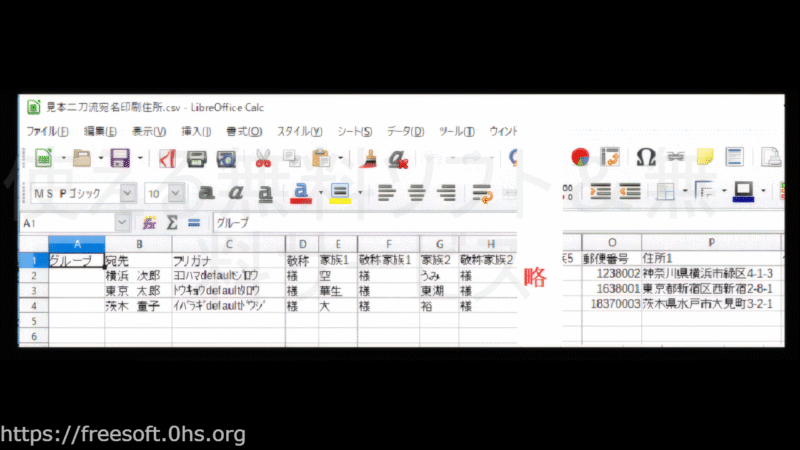
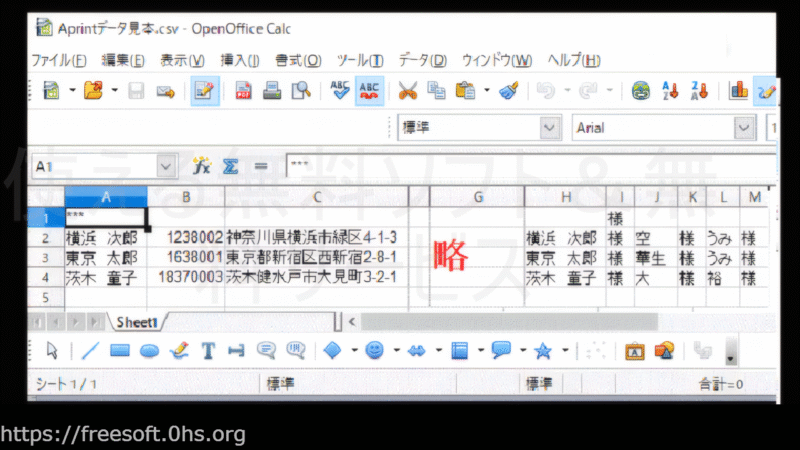
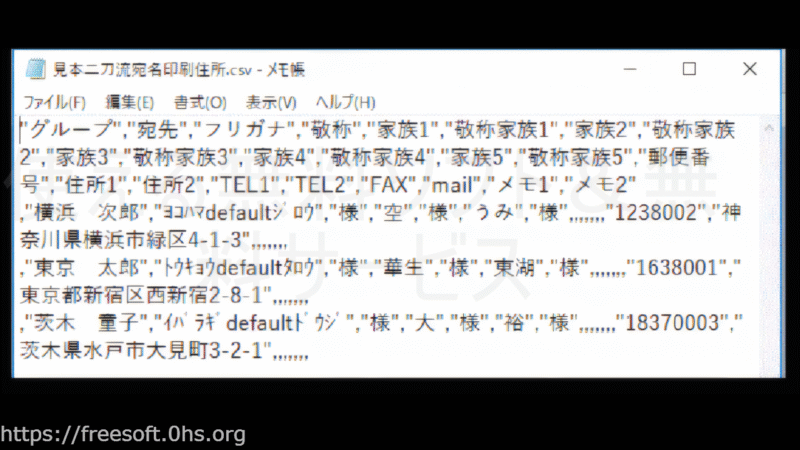

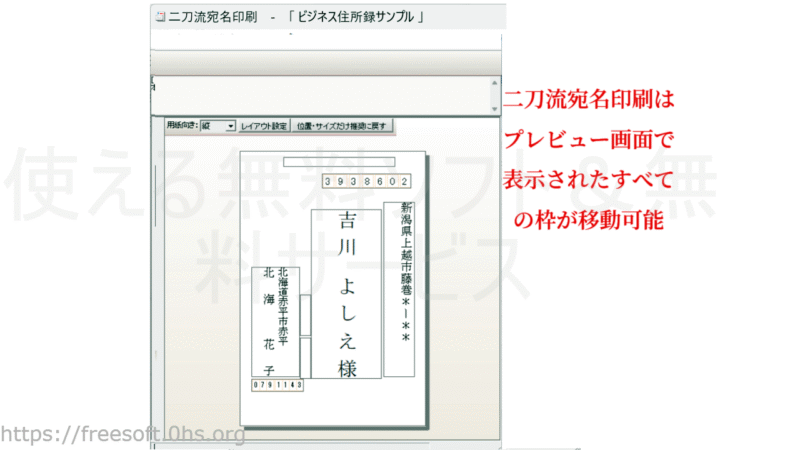
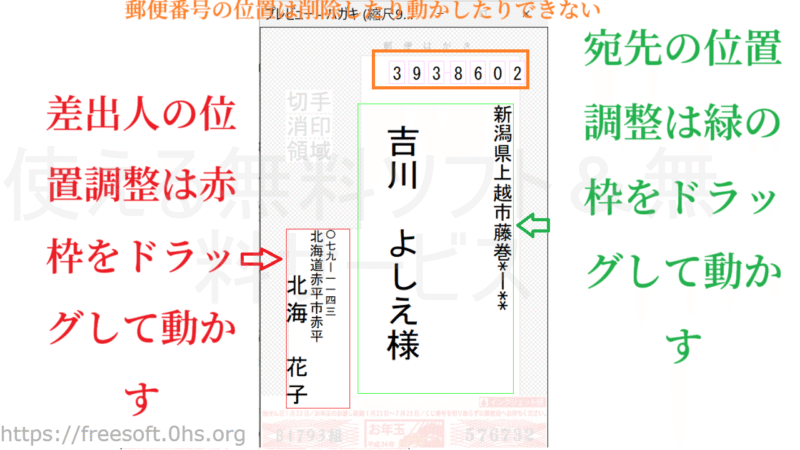



コメント